Git 19个常用的命令
git push命令用法
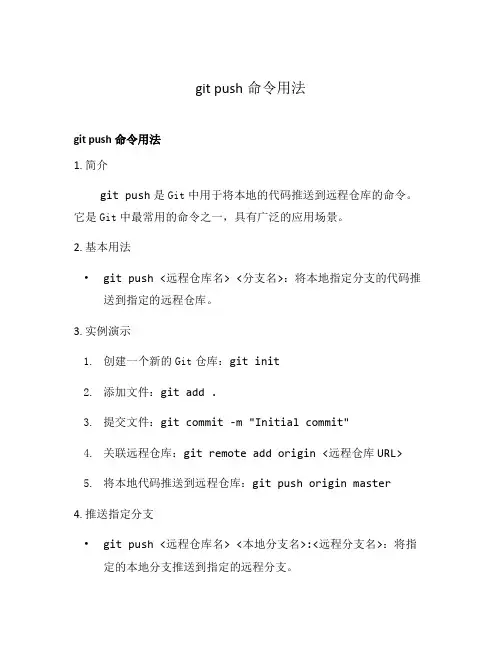
git push命令用法git push命令用法1. 简介git push是Git中用于将本地的代码推送到远程仓库的命令。
它是Git中最常用的命令之一,具有广泛的应用场景。
2. 基本用法•git push <远程仓库名> <分支名>:将本地指定分支的代码推送到指定的远程仓库。
3. 实例演示1.创建一个新的Git仓库:git init2.添加文件:git add .3.提交文件:git commit -m "Initial commit"4.关联远程仓库:git remote add origin <远程仓库URL>5.将本地代码推送到远程仓库:git push origin master4. 推送指定分支•git push <远程仓库名> <本地分支名>:<远程分支名>:将指定的本地分支推送到指定的远程分支。
5. 实例演示1.创建一个新的Git仓库:git init2.添加文件:git add .3.提交文件:git commit -m "Initial commit"4.关联远程仓库:git remote add origin <远程仓库URL>5.将本地分支develop推送到远程分支feature:git pushorigin develop:feature6. 推送所有分支•git push <远程仓库名> --all:将所有本地分支推送到指定的远程仓库。
7. 实例演示1.创建一个新的Git仓库:git init2.添加文件:git add .3.提交文件:git commit -m "Initial commit"4.关联远程仓库:git remote add origin <远程仓库URL>5.将所有本地分支推送到远程仓库:git push origin --all8. 强制推送•git push <远程仓库名> --force:在需要强制更新远程仓库的情况下使用。
git命令详解
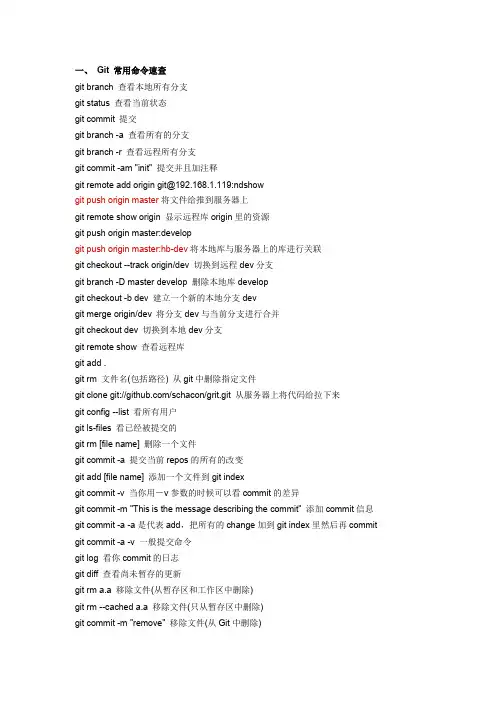
一、Git 常用命令速查git branch 查看本地所有分支git status 查看当前状态git commit 提交git branch -a 查看所有的分支git branch -r 查看远程所有分支git commit -am "init" 提交并且加注释git remote add origin git@192.168.1.119:ndshowgit push origin master将文件给推到服务器上git remote show origin 显示远程库origin里的资源git push origin master:developgit push origin master:hb-dev 将本地库与服务器上的库进行关联git checkout --track origin/dev 切换到远程dev分支git branch -D master develop 删除本地库developgit checkout -b dev 建立一个新的本地分支devgit merge origin/dev 将分支dev与当前分支进行合并git checkout dev 切换到本地dev分支git remote show 查看远程库git add .git rm 文件名(包括路径) 从git中删除指定文件git clone git:///schacon/grit.git 从服务器上将代码给拉下来git config --list 看所有用户git ls-files 看已经被提交的git rm [file name] 删除一个文件git commit -a 提交当前repos的所有的改变git add [file name] 添加一个文件到git indexgit commit -v 当你用-v参数的时候可以看commit的差异git commit -m "This is the message describing the commit" 添加commit信息git commit -a -a是代表add,把所有的change加到git index里然后再commit git commit -a -v 一般提交命令git log 看你commit的日志git diff 查看尚未暂存的更新git rm a.a 移除文件(从暂存区和工作区中删除)git rm --cached a.a 移除文件(只从暂存区中删除)git commit -m "remove" 移除文件(从Git中删除)git rm -f a.a 强行移除修改后文件(从暂存区和工作区中删除)git diff --cached 或$ git diff --staged 查看尚未提交的更新git stash push 将文件给push到一个临时空间中git stash pop 将文件从临时空间pop下来---------------------------------------------------------git remote add origin git@:username/Hello-World.gitgit push origin master 将本地项目给提交到服务器中-----------------------------------------------------------git pull 本地与服务器端同步-----------------------------------------------------------------git push (远程仓库名) (分支名) 将本地分支推送到服务器上去。
git merge 常用参数
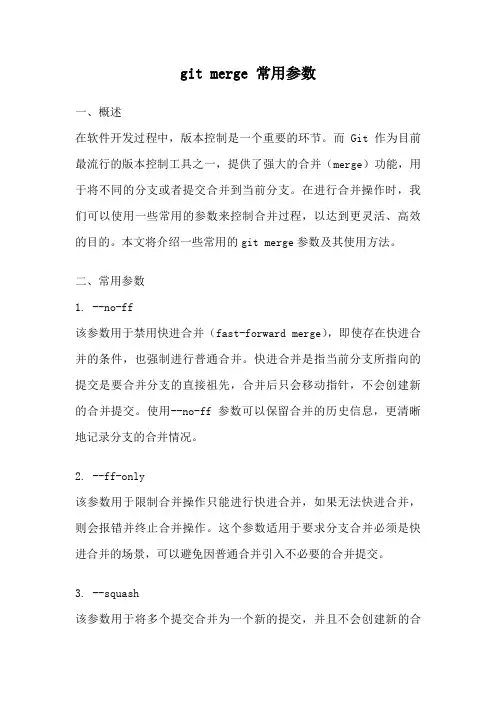
git merge 常用参数一、概述在软件开发过程中,版本控制是一个重要的环节。
而Git作为目前最流行的版本控制工具之一,提供了强大的合并(merge)功能,用于将不同的分支或者提交合并到当前分支。
在进行合并操作时,我们可以使用一些常用的参数来控制合并过程,以达到更灵活、高效的目的。
本文将介绍一些常用的git merge参数及其使用方法。
二、常用参数1. --no-ff该参数用于禁用快进合并(fast-forward merge),即使存在快进合并的条件,也强制进行普通合并。
快进合并是指当前分支所指向的提交是要合并分支的直接祖先,合并后只会移动指针,不会创建新的合并提交。
使用--no-ff参数可以保留合并的历史信息,更清晰地记录分支的合并情况。
2. --ff-only该参数用于限制合并操作只能进行快进合并,如果无法快进合并,则会报错并终止合并操作。
这个参数适用于要求分支合并必须是快进合并的场景,可以避免因普通合并引入不必要的合并提交。
3. --squash该参数用于将多个提交合并为一个新的提交,并且不会创建新的合并提交,只会创建一个普通的提交。
合并后的提交会包含原来多个提交的所有更改内容,但是不会保留原来的提交历史。
使用--squash参数可以将多个相关的提交合并为一个更有意义的提交,提高代码的可读性。
4. --strategy该参数用于指定合并策略,即如何合并不同的提交。
Git提供了多种合并策略,如默认的递归合并策略(recursive merge)、ours合并策略(ours merge)和theirs合并策略(theirs merge)等。
不同的合并策略适用于不同的场景,可以根据实际需求选择合适的策略来进行合并操作。
5. --commit该参数用于在合并完成后自动提交合并结果。
默认情况下,Git会在合并完成后显示合并结果,并要求用户手动提交。
使用--commit 参数可以自动提交合并结果,减少手动操作的繁琐。
Gitpull(拉取)及push(上传)相关命令介绍
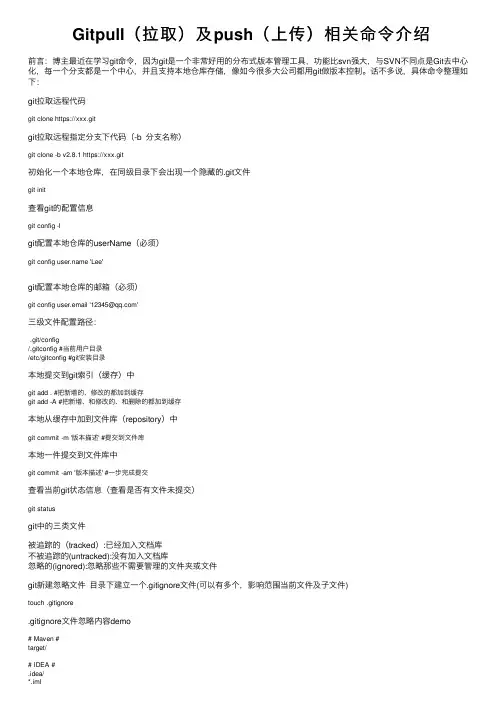
Gitpull(拉取)及push(上传)相关命令介绍前⾔:博主最近在学习git命令,因为git是⼀个⾮常好⽤的分布式版本管理⼯具,功能⽐svn强⼤,与SVN不同点是Git去中⼼化,每⼀个分⽀都是⼀个中⼼,并且⽀持本地仓库存储,像如今很多⼤公司都⽤git做版本控制。
话不多说,具体命令整理如下:git拉取远程代码git clone https://xxx.git git拉取远程指定分⽀下代码(-b 分⽀名称)git clone -b v2.8.1 https://xxx.git初始化⼀个本地仓库,在同级⽬录下会出现⼀个隐藏的.git⽂件git init 查看git的配置信息git config -l git配置本地仓库的userName(必须)git config 'Lee' git配置本地仓库的邮箱(必须)gitconfiguser.email'************' 三级⽂件配置路径:.git/config/.gitconfig #当前⽤户⽬录/etc/gitconfig #git安装⽬录本地提交到git索引(缓存)中git add . #把新增的、修改的都加到缓存git add -A #把新增、和修改的、和删除的都加到缓存 本地从缓存中加到⽂件库(repository)中git commit -m '版本描述' #提交到⽂件库本地⼀件提交到⽂件库中git commit -am '版本描述' #⼀步完成提交 查看当前git状态信息(查看是否有⽂件未提交)git statusgit中的三类⽂件被追踪的(tracked):已经加⼊⽂档库不被追踪的(untracked):没有加⼊⽂档库忽略的(ignored):忽略那些不需要管理的⽂件夹或⽂件 git新建忽略⽂件⽬录下建⽴⼀个.gitignore⽂件(可以有多个,影响范围当前⽂件及⼦⽂件)touch .gitignore .gitignore⽂件忽略内容demo# Maven #target/# IDEA #.idea/*.iml# Eclipse #.settings/.classpath.project注意:新建的⼀个忽略⽂件,为什么没有⽣效答:可能是因为你的缓存区已经有忽略的⽂件了,所以需要先清空缓存区⾥的⽂件,重新add和commit操作删除缓存区所有⽂件命令git rm -r --cached . #主要这个点⼀定要写 重新add到缓存区git add . 每⼀次commit都是⼀个提交点,唯⼀标识SHA1的ID,ID可使⽤前4⾄7个数字表⽰查看git的⽇志信息git log给提交点打标签 git tag -a v0.2 4a80f64(提交点SHA1的ID的前7位)git tag -a tagV1 d819565b #提交点SHA1的ID的前7位回车之后会有输⼊tag内容的界⾯,然后像linux⼀样点击 i 编辑输⼊信息后 esc 然后 :wq 保存退出简化git⽇志输出格式git log --oneline显⽰主分⽀和⾃分⽀git⽇志(前⾯会多个星号)git log --oneline --graph查看本地添加了哪些远程分⽀地址git remote查看本地添加了哪些远程分⽀地址(详细)git remote -v删除本地指定的远程地址git remote remove origin 添加远程地址git remote add origin https://xxxxxxxxxxxx.git 分⽀:分⽀意味着你可以从开发主线(master)上分离开,在不影响主线的同事继续⼯git branch #列出当前开发所有分⽀(默认会有master)git branch king #创建⼀个king的分⽀(最新提交点)git branch king 提交点 # 创建⼀个king的分⽀(指定提交点)git branch -d -r <branchname> # 删除远程分⽀,删除后还需推送到服务器git push origin:<branchname> # 删除后推送⾄服务器git branch -d king #删除king分⽀git checkout king #切换⾄king分⽀git checkout mastergit merge king #合并分⽀king和主⼲master,合并后的提交点属于主⼲master本地分⽀重命名git branch -m <oldbranch> <newbranch> #重命名本地分⽀ 查看本地和远程的所有分⽀git branch -a # 查看本地和远程的所有分⽀ 查看远程所有分⽀git branch -r # 查看远程所有分⽀重命名远程分⽀:1、删除远程待修改分⽀2、push本地新分⽀到远程服务器head节点代表最新的commit 显⽰head 信息git show HEAD回退:git reset 选项提交点(选项:--hard表⽰全恢复提交点:可⽤ID或标签)git reset --hard v0.1查询所有提交点git reflog #回退后需要反悔的话,需要通过此命令查找到所有操作的提交点合并分⽀的起始点(不推荐)git checkout mastergit rebase reking #合并分⽀reking和主⼲master,合并后的提交点属于主⼲masterclone 克隆远程⽂件git clone "远程地址" "本地⽂件名称" push 推送本地修改分⽀⾄远程git仓库git push -u origin feature-wxDemo fetch与pullfetch是将远程主机的最新内容拉到本地,不进⾏合并git fetch origin master pull 则是将远程主机的master分⽀最新内容拉下来后与当前本地分⽀直接合并 fetch+mergegit pull origin master如果远程分⽀是与当前分⽀合并,则冒号后⾯的部分可以省略。
常用 Git 命令清单 - 阮一峰的网络日志
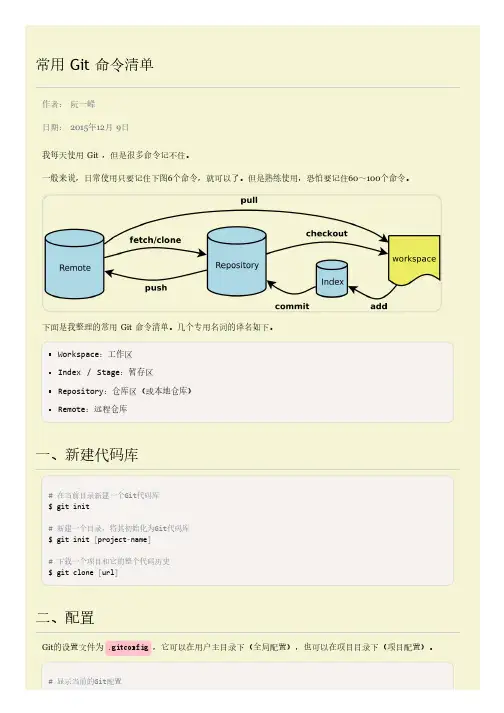
三、增加/删除文件
# 添加指定文件到暂存区 $ git add [file1] [file2] ... # 添加指定目录到暂存区,包括子目录 $ git add [dir] # 添加当前目录的所有文件到暂存区 $ git add . # 添加每个变化前,都会要求确认 # 对于同一个文件的多处变化,可以实现分次提交 $ git add ‐p # 删除工作区文件,并且将这次删除放入暂存区 $ git rm [file1] [file2] ... # 停止追踪指定文件,但该文件会保留在工作区 $ git rm ‐‐cached [file] # 改名文件,并且将这个改名放入暂存区 $ git mv [file‐original] [file‐renamed]
十、其他
# 生成一个可供发布的压缩包 $ git archive
一、新建代码库
# 在当前目录新建一个Git代码库 $ git init # 新建一个目录,将其初始化为Git代码库 $ git init [project‐name] # 下载一个项目和它的整个代码历史 $ git clone [url]
Байду номын сангаас
二、配置
Git的设置文件为 .gitconfig ,它可以在用户主目录下(全局配置),也可以在项目目录下(项目配置)。
常用 Git 命令清单
作者: 阮一峰 日期: 2015年12月 9日 我每天使用 Git ,但是很多命令记不住。 一般来说,日常使用只要记住下图6个命令,就可以了。但是熟练使用,恐怕要记住60~100个命令。
下面是我整理的常用 Git 命令清单。几个专用名词的译名如下。
Workspace:工作区 Index / Stage:暂存区 Repository:仓库区(或本地仓库) Remote:远程仓库
git常用命令解释
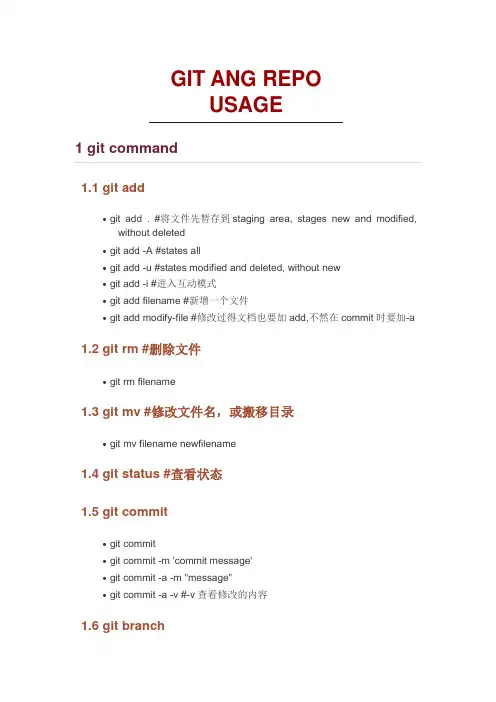
GIT ANG REPOUSAGE1 git command1.1 git add∙git add . #将文件先暂存到staging area, stages new and modified, without deleted∙git add -A #states all∙git add -u #states modified and deleted, without new∙git add -i #进入互动模式∙git add filename #新增一个文件∙git add modify-file #修改过得文档也要加add,不然在commit时要加-a 1.2 git rm #删除文件∙git rm filename1.3 git mv #修改文件名,或搬移目录∙git mv filename newfilename1.4 git status #查看状态1.5 git commit∙git commit∙git commit -m 'commit message'∙git commit -a -m "message"∙git commit -a -v #-v查看修改的内容1.6 git branch∙git branch #列出所有的分支∙git branch new-branch #产生新的分支∙git branch new-branch master #由master产生新的分支∙git branch -d branch #删除分支∙git branch -D branch #强制删除分支∙git checkout -b new-branch #产生新分支并切换过去∙git branch -r #列出所有repository branch∙git branch -a #列出所有分支1.7 git checkout∙git checkout branch-name #切换到branch-name∙git checkout master #切换到master∙git checkout -b new-branch master #从master建立新的分支,并切换过去∙git checkout -b new-branch #由当前分支建立新分支∙git checkout -b new-branch origin #由origin建立分支∙git checkout filename #还原状态到repository状态∙git checkout HEAD . #将所有文件都checkout出来∙git checkout xxxx . #xxxx是commit的编号的前四位,将xxxx编号的版本checkout出来∙git checkout – * #恢复上一次commit的状态1.8 git diff∙git diff master #与master对比看哪些文件不同∙git diff –cached #比较staging area与repository∙git diff tag1 tag2 #tag1与tag2比较∙git diff tag1:file1 tag2:file2 #tag1的file1与tag2的file2比较∙git diff #当前与staging area比较∙git diff HEAD #当前与repository比较∙git diff new-brach #当前与new branch的比较∙git diff –stat1.9 git tag∙git tag v1 ebff #为commit ebff810c462234433434323334343设置标记v1 ∙git tag 版本1 ebff #tag可以为中文∙git tag -d 版本1 #删除标记版本11.10 git log∙git log #列出所有log∙git log –all∙git log -p #列出log及修改的内容∙git log -p filename #将filename的log及修改内容列出来∙git log –name-only #列出哪些文件被修改∙git log –stat –summary #列出各个版本间的改动及行数∙git log filename #这个文件的所有log∙git log directory #这个目录的所有log∙git log -S'FUNC()‘ #列出由FUNC()这个字符串的log∙git log –no-merges #不要列出merge的log∙git log –since="2 weeks ago" #列出最后两周的log∙git log –pretty=oneline∙git log –pretty=short1.11 git show∙git show ebff #显示commit ebff810xxxxxxxxxxx的内容∙git show v1 #显示tag v1的修改内容∙git show v1:hello.txt #显示tag:v1的hello.txt文件修改内容∙git show HEAD #当前版本的修改文件∙git show HEAD^ #前一版本所有修改的文件∙git show HEAD~4 #前4版本的修改文件1.12 git reset∙git reset –hard HEAD^ #还原到前一版本∙git reset –soft HEAD~31.13 git grep∙git grep "hello" v1 #查找tag:v1中是否由“hello"字符串∙git grep "hello"1.14 git stash∙git stash #放进暂存区∙git stash list #列出暂存区的文件∙git stash pop #取出最新的一笔,并移除∙git stash apply #取出但不移除∙git stash clear #清除暂存区1.15 git merge∙git merge #合并1.16 git blame∙git blame filename #列出此文件所有commit的记录1.17 git ls-files∙git ls-files -d #查看已删除的文件∙git ls-files -d | xargs git checkout – #将已删除的文件还原1.18 git revert∙git revert HEAD #回到前一此commit的状态∙git revert HEAD^ #回到上上一次的状态1.19 git remote∙git remote∙git remote add new-branch /project.git #增加远程repository的branch∙git remote show #列出现在由多少repository∙git remote rm new-branch #删除服务器上的新分支∙git remote update #更新所有repository branch1.20 git fetch∙git fetch origin1.21 git push∙git push origin:heads/xxx-branch2 repo command2.1 repo init∙repo init -u URL #在当前目录安装repo,该命令创建一个.repo文件夹,文件夹中包含一些git仓库,这些仓库包含着repo源代码何manifest文件。
git常用语句
git常用语句
1. git init - 创建一个新的本地仓库
2. git clone [URL] - 克隆一个远程仓库到本地
3. git add [文件名] - 将文件添加到暂存区
4. git commit -m "提交信息" - 将暂存区的文件提交到本地仓库
5. git push origin [分支名] - 将本地仓库的文件推送到远程仓库
6. git pull origin [分支名] - 从远程仓库拉取最新的文件到本地仓库
7. git branch - 查看当前分支
8. git branch [分支名] - 创建一个新的分支
9. git checkout [分支名] - 切换到指定的分支
10. git merge [分支名] - 合并指定分支到当前分支
11. git status - 查看当前文件状态
12. git log - 查看提交历史
13. git remote add origin [远程仓库URL] - 添加远程仓库地址
14. git remote -v - 查看当前仓库关联的远程仓库地址
15. git diff - 查看当前文件与上次提交的差异
16. git reset [commit] - 撤销提交
17. git stash - 将当前修改的文件暂存起来
18. git stash pop - 恢复最近一次暂存的文件修改
19. git checkout -- [文件名] - 撤销对文件的修改
20. git remote update origin --prune - 清理远程仓库中已删除的分支信息。
git pull命令用法
git pull命令用法
git pull命令用于从远程仓库获取最新的版本并合并到本地仓库中。
该命令的基本用法是在本地仓库中运行git pull命令,它会自动从与当前分支关联的远程仓库中获取最新的提交,并尝试将其合并到当前分支中。
除了基本用法之外,git pull命令还有一些选项和参数可以用来定制其行为。
比如,你可以使用--rebase选项来在拉取远程更新时使用变基操作而不是合并操作,这有助于保持提交历史的清晰和整洁。
另外,你还可以使用--no-commit选项来在拉取远程更新后不自动创建合并提交,这样可以让你在合并之前进行一些修改或者审查。
此外,git pull命令还可以指定远程仓库的名称和分支名称,比如git pull origin main,这样可以从名为origin的远程仓库的main分支中获取最新的提交并合并到当前分支中。
总之,git pull命令是一个非常常用的Git命令,它可以帮助我们将远程仓库的更新快速合并到本地仓库中,从而保持代码的最
新状态并与团队成员协作开发。
希望这个回答能够帮助你理解git pull命令的用法。
git入门(常用命令操作)
Page 23
本地版本控制 04 Local Version Control
Page 24
4.1 添加修改
· 如图给 helloworld.cpp 添加一行文本
* Git 已追踪文件的图标会随着工作区状态的改变而改变
Page 25
4.1 添加修改
· 使用 git status 命令查看当前仓库工作区的状态
Page 4
1.2 集中式版本控制系统(CVCS)
· 集中式版本控制系统(CVCS): 这类系统,诸如 CVS,Subversion 以及 Perforce 等,都有一个单一的 集中管理服务器,保存所有文件的修订版本,而协同工作的开发人员都通过 客户端连到这台服务器,取出最新的文件或者提交更新。 这么做最显而易见的缺点是中央服务器的单点故障。如果宕机一小时, 那么在这一小时内,谁都无法提交更新,也就无法协同工作。要是中央服务 器的磁盘发生故障,碰巧没做备份,或者备份不够及时,就还是会有丢失数 据的风险,最坏的情况是彻底丢失整个项目的所有历史更改记录。
Page 35
4.4 撤销修改
撤销修改分为三种情况: · 仅仅修改了工作区内容,未添加到暂存区 · 修改了工作区内容并且添加到暂存区,但未提交修改 · 修改被添加到暂存区并且提交了修改
Page 36
4.4 撤销修改
情况一: 仅仅修改了工作区内容,未添加到暂存区(没有经过 add 和 commit 的修改),如图
* --global 表示设置的范围(系统,全局,项目)
· 修改前需要先使用 --unset 参数清空需要修改的设置 $ git config --unset --global
Page 15
2.1 Git 的帮助与初始化
git pull用法
git pull用法一、概述Git pull是Git中常用的命令之一,它可以将远程仓库中的代码更新到本地仓库中,使本地仓库与远程仓库保持同步。
在团队协作开发过程中,经常需要使用git pull命令来获取最新的代码。
二、语法git pull [options] [<repository> [<refspec>...]]三、参数说明1. options:可选参数,用于指定git pull命令的行为。
2. repository:可选参数,用于指定要从哪个远程仓库拉取代码,默认为origin。
3. refspec:可选参数,用于指定要拉取哪些分支或标签,默认为当前分支。
四、常用选项1. --rebase:将本地修改合并到拉取的代码后面。
2. --no-rebase:不将本地修改合并到拉取的代码后面。
3. --ff-only:只允许快进合并(Fast-Forward)。
4. --no-ff:不允许快进合并。
5. --squash:将多次提交压缩成一次提交。
6. --no-squash:不压缩多次提交。
五、示例1. git pull origin master:从远程仓库origin的master分支上拉取最新代码到当前分支。
2. git pull --rebase origin master:从远程仓库origin的master分支上拉取最新代码到当前分支,并将本地修改合并到拉取的代码后面。
3. git pull --no-rebase origin master:从远程仓库origin的master分支上拉取最新代码到当前分支,不将本地修改合并到拉取的代码后面。
4. git pull --ff-only origin master:从远程仓库origin的master分支上拉取最新代码到当前分支,只允许快进合并。
5. git pull --no-ff origin master:从远程仓库origin的master分支上拉取最新代码到当前分支,不允许快进合并。
- 1、下载文档前请自行甄别文档内容的完整性,平台不提供额外的编辑、内容补充、找答案等附加服务。
- 2、"仅部分预览"的文档,不可在线预览部分如存在完整性等问题,可反馈申请退款(可完整预览的文档不适用该条件!)。
- 3、如文档侵犯您的权益,请联系客服反馈,我们会尽快为您处理(人工客服工作时间:9:00-18:30)。
Git 19个常用的命令
Git 19个常用的命令
1. 超实用 Alias
1 2 3 4 5 6 7 8 alias g="git"
alias gb="git branch"
alias gco="git checkout"
alias gcmsg="git commit -m"
alias gamend="git commit --amend -C HEAD"
alias gst="git status"
alias log="git log --oneline --graph --decorate --color=always" alias logg="git log --graph --all --format=format:'%C(bold blue)%h%C(reset) - %C(bold
green)(%ar)%C(reset) %C(white)%s%C(reset) %C(bold white)— %an%C(reset)%C(bold yellow)%d%C(reset)' --abbrev-commit --date=relative"
2. 取回远端 master 与本地 master 分支合并 1 2 3 4 5 6 7 gco master g fetch --all 或者 g fetch origin master g reset --hard origin/master(本地没有修改,所以完全覆盖也没关系) 或者 g rebase origin/master (本地有修改还没push )
3. 推送分支到远端
假设现在所在的分支是import ,指定推送到远端分支liujin-import 1 g push origin import:liujin-import
假如远端的 liujin-import 分支已经不需要,可以直接覆盖掉 1 g push -f origin import:liujin-import
4. 追加文件到某个 commit
有时候修完某功能并提交了 commit 之后才发现还有一点小修改,这时候又不想再提交一个commit ,可以追加这个文件到前一个commit ,步骤如下: 1 2 git add 你要追加修改的文件
git commit --amend -C HEAD 或者 gamend
5. 查找包含某文件的 commit
1 2 git log 文件路径
git show commit_id
或者
1 git log --follow filename(绝对路径)
Ref: List all commit for a specific file
6. 把一个 commit 分拆为两个 commit
老大常说要养成一个小改动对应一个commit 的习惯,但是有时候写得太乱懒得去分割就把很多改动做成了一个commit ,这样子增加了以后维护的难度,所以要把一个 commit 分拆为多个 commit 怎么办呢?
∙ 首先把你要分拆的 file reset 了:
1 2 git reset HEAD~1 path/to/file
# This doesn't delete your changes to path/to/file
∙ 接着修改当前这个 commit 的 message ,命令是:
1 2 git commit --amend -v
# -v 参数是打开editor 编辑
∙ 然后就可以把 reset 出来那个 file 新建一个 commit ,命令是:
1 git commit -v path/to/file
这样就把一个 commit 分拆为两个啦,^_^
7. 删除某些 commit
1 git rebase -i HEAD~10
8. 追加修改到之前某个 commit
假如 gst 发现已经有文件被修改,这时候需要把修改暂存起来。
1 git stash
接着找到你需要追加修改的那个commit id ,如4b739bb
1 2 g rebase 4b739bb~ -i 或者
g rebase -i HEAD~5 #列出最近5个commit
这时候会自动打开编辑器,把你需要修改的 commit 前面的 pick 改成 edit ,保存,关闭编辑器,这时候会回到终端,再输入:
1 g stash pop
把暂存的修改读出来,然后做修改,g add .,最后
1 g rebase --continue
9. 查找含有特定关键字的 commit
git log --grep
最基本的用法
git log --grep=frotz --grep=nitfol --since=1.month
查找一个月以内commit log message 里含有 frotz 或者 nitfol 的 commits
git log --grep=frotz --author=Linus
查找指定作者
git grep -l -e frotz --and -e nitfol
查找同一行含有 frotz 和 nitfol 的文件
git grep -l --all-match -e frotz -e nitfol
查找文件里面含有 frotz 和 nitfol 的文件(不局限于同一行)
10. 清空 git working copy 还没追踪的文件 git clean -f
git clean -f -d
如果还想删除目录
git clean -f -X
如果只是想删除忽略的文件
git clean -f -x
如果想删除忽略和非忽略的文件
11. 清理本地仓库
长时间做一个项目,经常需要 git fetch ,这样做每次都会拉回远端的全部分支。
即使远端有些分支已经删除,但是运行git branch -a 还是会显示已删除的分支, 长时间下来这个列表就会很长很长,这时候就需要清理一下本地的仓库了: 1 2 git remote prune origin # `prune`会删除任何不存在于远端仓库的分支,这样运行 `git branch -a`命令的时候顿时就清静了
12. 创建追踪远端分支的本地分支
1 2 gb dev origin/r1-dev
#Branch dev set up to track remote branch r1-dev from origin.
13. 分支移动
1 2 g branch -f master HEAD~3
# 把 master 分支强制移到 HEAD 前面第三个 commit
14. Revert 一个 Merge
git revert -m 1 M -> W
1 2 3 ---o---o---o---M---x---x---W
/
---A---B
15. 获取短的 commit hash
1 git rev-parse --short HEAD
16. commit 了以后才记起来忘了创建 .gitignore , 垃圾文件都已经提交
比如说一个nodejs 项目,一开始的时候就忘记了创建.gitnore 文件忽略掉node_modules 的内容,所以其中的内容就已经被提交了。
即使紧接着你在.gitignore 加了一行node_modules , 已经被提交的文件是不会自动删除的。
这时候你就需要做的就是:
1 2 3 git rm --cached path/to/ignored
#nodejs 案例就是
git rm -r --cached node_modules
17. 提交所有被删除的文件
1 $ git add -u
这个命令告诉 git 自动更新已跟踪的文件, 包括被删除的已跟踪文件。
如果你用的是 git 2.0
1 $ git add -u :/
友情提示:从 git 2.0(2013年中)开始,以上命令会 stage 整个 working tree 的文件。
如果你只是想 stage 当前目录的文件,应该这么用:
1 $ git add -u .
详情可以去搜 ““git add -A” 和 “git add .” 的区别”.
Ref: StackOverflow
18. 撤销上一次git add .操作
这种情况通常是因为忘记添加.gitignore文件,或者一时手快把一些非必要的文件(如node_modules)跟踪了, 解决办法:
1 git reset
该命令会unstage 你上一个commit 增加的所有文件。
如果你只想unstage 某些文件:
1 git reset -- <file 1><file 2><file n>
还可以unstage 文件里某处的改动:
1 git reset -p
19. 值得一读
Working with submodules
Managing large files with Git LFS
git bisect。
